[Python] wxPython 編輯框組件學習總結 (原創)
1、總結
1、常用4種 編輯框 的構造
1、普通編輯框

單行輸入的簡單編輯框 (?為所在框的對象,同下)
self.textBox = wx.TextCtrl(parent = ?)
2、密碼編輯框

星號掩飾輸入字符的密碼框
self.textBox = wx.TextCtrl(parent = ?, style = wx.TE_PASSWORD)
3、只讀文本框

不能更改內容,但能復制的只讀文本框
self.textBox = wx.TextCtrl(parent = ?, style = wx.TE_READONLY, value = "我是只讀文本框")
我們想要修改內容的時候可以 : self.TextBox.SetValue("String")
4、多行文本框
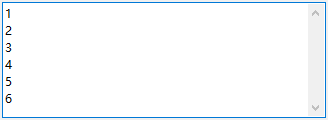
可多行輸入的文本框 (單行長度超出不自動換行)
self.textBox =wx.TextCtrl(parent = ?,style = wx.TE_MULTILINE)
(單行超出自動換行,即有水平滾動條)
self.textBox =wx.TextCtrl(parent = ?,style = wx.TE_MULTILINE|wx.HSCROLL
2、事件綁定
self.textBox.Bind(事件類型, 相應函數)
常用事件類型有:
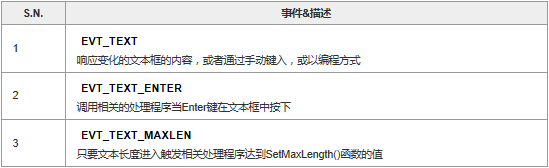
3、編輯框構造時的樣式
TextCtrl類的構造函數形式如下:
wx.TextCtrl(parent, id, value, pos, size, style)
value : 編輯框中的文本
pos : 編輯框在窗口中的位置
size:編輯框的大小
style:編輯框的樣式參數
style 接受的常用參數
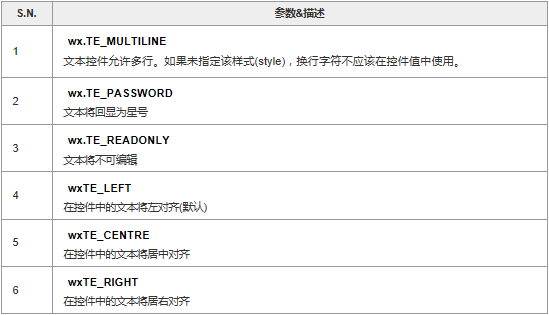
2、感想
編輯框組件本身簡單,但是一般要配合 布局管理器(wx.BoxSizer 類) 和 標簽(wx.StaticText 類) 相結合運用
這裏目前只挪列了 部分經常要用到的參數 比如 style 還能有很多更豐富了參數接受
這裏目前也還沒介紹一些 修改編輯框中內容的一些函數,因為一般用不上,之後用到了我會更新的。
推薦一個比較全的資料 : http://justcoding.iteye.com/blog/914125
3、運行效果
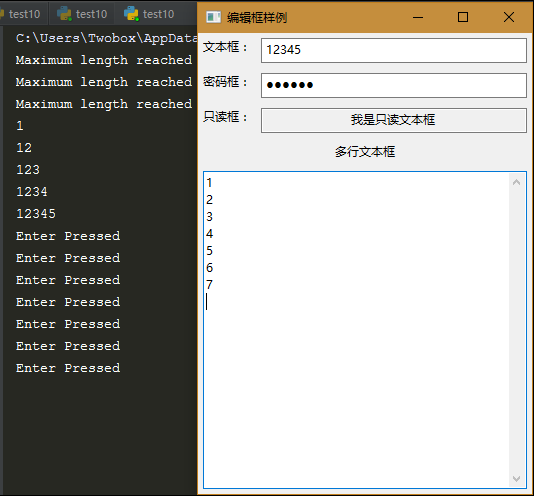
4、樣例代碼
PS:本代碼可以體現 編輯框(本文所講內容)的常用內容 與 布局管理器(wx.BoxSizer 類) 和 標簽(wx.StaticText 類)簡單運用
1 #coding:utf-8 2 #author:Twobox 3 4 import wx 5 6 class Mywin(wx.Frame): 7 def __init__(self, parent, title): 8 super(Mywin, self).__init__(parent, title = title) 9 10 #在 窗口框架 上創建一個 面板 11 panel = wx.Panel(self) 12 13 #創建 垂直尺寸管理器 : 用來管理接下來的 水平管理器 和 其他組件 14 vbox = wx.BoxSizer(wx.VERTICAL) 15 16 #創建 水平管理器 hbox1、標簽、普通編輯框(綁定 內容更改 事件) , 並把後二者放到 hbox1 上 17 hbox1 = wx.BoxSizer(wx.HORIZONTAL) 18 stctext1 = wx.StaticText(panel, id = -1, label = "文本框:") 19 self.t1 = wx.TextCtrl(panel) 20 self.t1.Bind(wx.EVT_TEXT, self.OnKeyTyped) 21 hbox1.Add(stctext1, proportion = 0, flag = wx.EXPAND|wx.ALL, border = 5) 22 hbox1.Add(self.t1, proportion = 1, flag = wx.EXPAND|wx.ALL, border = 5) 23 24 #創建 水平管理器 hbox2、標簽、密碼編輯框(設置對大長度為6)(綁定 文本長度超限制 事件) , 並把後二者放到 hbox2 上 25 hbox2 = wx.BoxSizer(wx.HORIZONTAL) 26 stcText2 = wx.StaticText(panel, id = -1, label = "密碼框:") 27 self.t2 = wx.TextCtrl(panel, style = wx.TE_PASSWORD) 28 self.t2.SetMaxLength(6) 29 self.t2.Bind(wx.EVT_TEXT_MAXLEN, self.OnMaxLen) 30 hbox2.Add(stcText2, proportion = 0, flag = wx.EXPAND|wx.ALL, border = 5) 31 hbox2.Add(self.t2, proportion = 1, flag = wx.EXPAND|wx.ALL, border = 5) 32 33 # 創建 水平管理器 hbox3、標簽、只讀編輯框 , 並把後二者放到 hbox3 上 34 hbox3 = wx.BoxSizer(wx.HORIZONTAL) 35 stcText4 = wx.StaticText(panel, id = -1, label = "只讀框:") 36 self.t4 = wx.TextCtrl(panel, style = wx.TE_READONLY|wx.TE_CENTER, value = "我是只讀文本框") 37 hbox3.Add(stcText4, proportion = 0, flag = wx.EXPAND|wx.ALL, border = 5) 38 hbox3.Add(self.t4, proportion = 1, flag = wx.EXPAND|wx.ALL, border = 5) 39 40 #將 hbox1 、 hbox2 、hbox3 添加到 vbox 上 41 vbox.Add(hbox1, proportion=0, flag=wx.EXPAND | wx.ALL, border=0) 42 vbox.Add(hbox2, proportion=0, flag=wx.EXPAND | wx.ALL, border=0) 43 vbox.Add(hbox3, proportion=0, flag=wx.EXPAND | wx.ALL, border=0) 44 45 #創建 標簽、多行文本框(綁定 按回車鍵 事件) , 並把這二者放到 vbox上 46 stcText3 = wx.StaticText(panel, id = -1, label = "多行文本框", style = wx.ALIGN_CENTER) 47 self.t3 = wx.TextCtrl(panel, style = wx.TE_MULTILINE) 48 self.t3.Bind(wx.EVT_TEXT_ENTER, self.OnEnterPressed) 49 vbox.Add(stcText3, proportion = 0, flag = wx.EXPAND|wx.ALL, border = 5) 50 vbox.Add(self.t3, proportion = 1, flag = wx.EXPAND|wx.ALL, border = 5) 51 52 #設置 面板 panel 的尺寸管理器為 vbox 53 panel.SetSizer(vbox) 54 55 #調整 窗口框架 並顯示 56 self.SetSize((350,500)) 57 self.Center() 58 self.Show() 59 self.Fit() 60 61 def OnKeyTyped(self, event): 62 print(event.GetString()) 63 64 def OnEnterPressed(self, event): 65 print("Enter Pressed") 66 67 def OnMaxLen(self, event): 68 print("Maximum length reached") 69 70 def main(): 71 app = wx.App() 72 Mywin(None, "編輯框樣例") 73 app.MainLoop() 74 75 if __name__ == ‘__main__‘: 76 main()
2017-08-21 17:09:54
[Python] wxPython 編輯框組件學習總結 (原創)
